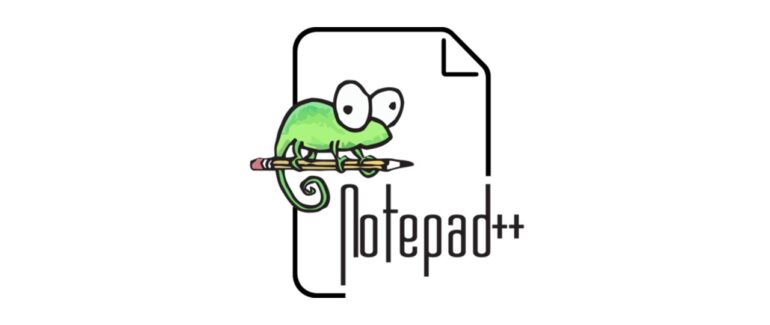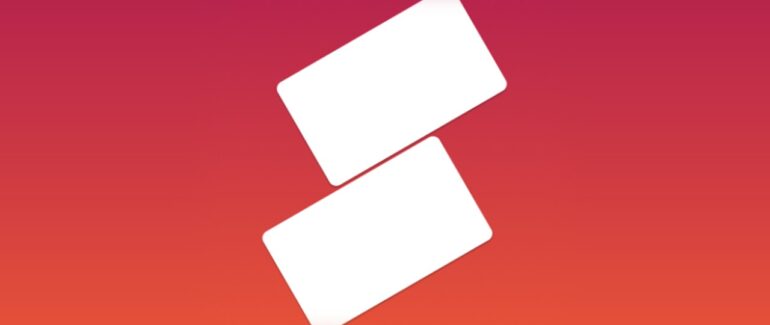Notepad++: neobyčajný poznámkový blok
Notepad++ by som označila za poriadne rozšírenú verziu klasického poznámkového bloku s funkciami, o ktorých bežný Notepad môže len snívať. Čo všetko dokáže a ako je na tom s prístupnosťou? Čítajte ďalej.
Inštalácia Notepadu++
Program stiahnete zo stránky Download Notepad++, kde si vyberiete preferovanú verziu. Odporúčam inštalovať prvú, ktorá je tá najaktuálnejšia. Ďalej je podstatné, či chcete program inštalovať (instaler), alebo potrebujete prenosnú verziu (portable). Súbor stiahnite a uložte na miesto, kde ho budete vedieť bez problému vyhľadať.
Postup inštalácie vás neprekvapí:
- Najskôr sa objaví dialóg Kontrola používateľských kont, kde je potrebné udeliť súhlas. Vo Windows 10 a 11 na to slúži skratka Alt+A.
- Na úvod vyberiete jazyk inštalácie. Predvolený je ten, ktorý používate v počítači, v mojom prípade slovenčina. Výber potvrdíte tlačidlom OK.
- Dostanete sa do inštalačného dialógu. Prvé okno je uvítacie, potvrďte tlačidlo Ďalej.
- Nasleduje odsúhlasenie licenčných podmienok tlačidlom Súhlasím. Bez toho nie je možné v inštalácii pokračovať.
- Ďalším krokom je výber priečinka, kam sa program nainštaluje. Ak vám predvolený nevyhovuje, tlačidlom prehľadávať sa dostanete do dialógu, kde vyberiete iný.
- Pokračujete výberom typu inštalácie – minimalist alebo voliteľná. Pomocou začiarkavacích polí môžete označiť súčasti, ktoré chcete inštalovať. Výber potvrdíte tlačidlom Ďalej.
- V poslednom okne začiarknutím Create shortcut on desktop vyberáte, či chcete vytvoriť ikonu na pracovnej ploche. Samotnú inštaláciu spustíte tlačidlom Nainštalovať.
- Dialóg ukončíte tlačidlom Dokončiť. Ak chcete Notepad++ hneď po inštalácii spustiť, nechajte začiarknuté Spustiť Notepad++.
Prostredie programu
Predvolene sa po otvorení zobrazí naposledy otvorený súbor. Po prvom spustení je to Changelog Notepadu++. Toto môžete v nastaveniach programu vypnúť.
Prostredie je v slovenčine a podobné klasickému Poznámkovému bloku. Editačné pole, kde zadávate text, tvorí najväčšiu časť programu. Vo vrchnej časti sa nachádza panel ponúk, ktorý poznáte aj z klasického poznámkového bloku, ale aj zo starých verzií MS Wordu. Medzi položkami sa pohybujete šípkami doľava a doprava, rozbalíte ich šípkou dolu.
Na veľmi veľa funkcií sú predvolene nadefinované aj klávesové skratky.
Užitočné nastavenia a funkcie
Skôr, ako budete Notepad++ používať, je dobré pozrieť sa na jeho nastavenia. Väčšinu vyvoláte cez klávesovú skratku Alt+N a potom P, alebo otvoríte panel ponúk stlačením Altu, šípkou vpravo nájdete Nastavenia a šípkou dolu Preferencie.
V Preferenciách nájdete veľa kategórií, medzi ktorými prechádzate šípkami hore a dolu. Po položkách v konkrétnej kategórii sa pohybujete Tabulátorom.
Nebudem ich prechádzať všetky, popíšem len tie z môjho pohľadu najužitočnejšie.
Grafické prispôsobenie programu
- To, ako bude váš Notepad++ vyzerať, prispôsobíte v kategórii Všeobecné od ikon cez vzhľad panela ponúk až po stavový riadok. Ak uprednostňujete tmavý režim, môžete ho tiež nastaviť v Preferenciách v rovnomennej záložke.
- V Nastavení štýlov (Alt+N a N) zasa upravíte vzhľad textu – písmo, farbu, tučné, podčiarknuté a tiež tému – svetlý alebo tmavý režim a podobne.
- Zobrazenie samotného okna Notepadu++ nájdete cez panel ponúk > Zobrazenie (Alt+Z). Tu je dosť dôležité nastavenie zalomiť riadky.
- Slabozrakým používateľom by mohla pomôcť aj vstavaná lupa.
- Odsadenie riadkov zväčšíte alebo zmenšíte v záložke Upraviť (Alt+P).
Ukladanie a kódovanie v rôznych formátoch
Pri ukladaní súboru si môžete vybrať z oveľa väčšieho množstva formátov súborov, ako ponúka klasický Notepad. Nie sú to však väčšinou textové formáty, ale technické, týkajúce sa rôznych programovacích jazykov.
Cez Panel ponúk > kódovanie meníte, v akej znakovej sade bude text nakódovaný. Predvolená je UTF-8. V tejto ponuke je možné aj konvertovať text z jednej sady do druhej.
Dopľňanie párových značiek kódu
Toto je moja obľúbená funkcia. Texty totiž upravujem priamo v HTML kóde, pretože tak zabezpečím presne to formátovanie, ktoré potrebujem. No a spôsobí to, že ak napríklad napíšete párovú značku <p> (začiatok odseku), editor sám doplní </p> (koniec odseku). To sa týka aj ostatných párových značiek, minimálne v HTML mi to funguje výborne.
Funkciu nájdete v Preferenciách (Alt+n a potom P) > Automatické dokončovanie. Tu začiarknite:
- Povoliť automatické dokončovanie
- Koncové HTML/XML značky.
‚Zobraziť aktuálny súbor v‘
Zaujímavou funkciou je ‚Spustiť aktuálny súbor v‘ a nasleduje výpis internetových prehliadačov. Mne to pomáha urobiť si predstavu o vzhľade článku ešte skôr, ako ho vložím do WordPressu a publikujem. Ukáže sa, či náhodou nejaké značky kódu nechýbajú, či fungujú nadpisy, odkazy, tabuľky podľa mojich predstáv a podobne.
V ponuke sú všetky 3 najrozšírenejšie prehliadače a dokonca aj Internet Explorer. Predpokladám, že to závisí na tom, ktoré prehliadače máte nainštalované v počítači.
Funkciu nájdete cez Panel ponúk > Zobrazenie > Zobraziť aktuálny súbor v… alebo Panel ponúk > Otvoriť v predvolenom prehliadači.
Automatické zálohovanie
K prechodu na Notepad++ ma presvedčilo to, že dokáže automaticky ukladať súbory, ktoré máte rozpracované. Poznámkový blok to, prirodzene, nedokáže.
Funkcia je predvolene zapnutá a nájdete ju v Preferenciách (Alt+N a P) a tu v kategórii Zálohovanie. Na to, aby zálohovanie fungovalo, je potrebné začiarknuť tieto nastavenia:
- Pamätať si aktuálnu reláciu pre ďalšie spustenie
- Povoliť bod obnovenia a periodické zálohovanie.
Do editačného poľa potom zapíšete časový interval v sekundách, po akom sa má súbor automaticky uložiť. Predvolene je nastavených 5 sekúnd. Môžete si vybrať aj vlastný priečinok, kam sa zálohy budú ukladať.
Záver
Zaujímavých funkcií, ktoré Notepad++ ponúka, je oveľa, oveľa viac. Je to síce poznámkový blok, avšak tomu predinštalovanému sa podobá asi len názvom.
Editor je takmer úplne prístupný až na sekciu Klávesové skratky, kde (ak som správne pochopila) je možné si skratky upraviť. Ich zoznam však NVDA nečíta. Neprístupné môžu byť aj posledné záložky Panela ponúk, ktoré sú označené symbolmi. Pomocník nájdete pod symbolom ? (otáznik). Poslednou záložkou je aktuálne otvorený súbor pod symbolom plný trojuholník smerujúci nadol.
Ak teda potrebujete textový editor, ktorý zvládne oveľa viac ako len napísanie rýchlych poznámok, nemusíte sa báť siahnuť po Notepade++.
Program je bezplatný, všetky dôležité funkcie sú úplne prístupné a prostredie lokalizované do slovenčiny.
Ak sa chcete niečo spýtať, prípadne doplniť funkciu, ktorú som nespomenula, ale mala by som o nej určite vedieť, píšte na Facebooku, Twitteri, e-mailom alebo do komentárov pod článkom.
Článek Notepad++: neobyčajný poznámkový blok vyšel původně na webu .